win10系统是我们操作系统的主流,所以越来越多的朋友开始将win7系统升级为win10系统,但是有的朋友遇到了win7下装win10不成功的情况,那么win7下装不了win10系统是什么原因造成的呢?另外win7系统下装win10失败解决方法又是什么呢?
所以针对这个问题,下面我们一起来看看win7系统下装win10失败解决方法。
Win7系统重装系统Win10失败原因解析:
简单来说,Win7重装为Win10需要两大步骤——修改BIOS设置和硬盘分区。win10系统重装为win7系统,需要将改为普通模式改为UEFI启动模式以及将MBR格式改为GPT格式。流程大致为打开或重启电脑后,一直按电脑热键进入BIOS设置(常用电脑热键如下图),设置完成后使用小白一键安装系统,然后进入到PE界面进行硬盘分区。

修改BIOS设置
1、将Security选项下的Secure Boot Control改成Disabled,表示禁用系统安全启动模式。

2、将Boot选项下的Launch CSM改成Enable或Yes,表示可兼容。
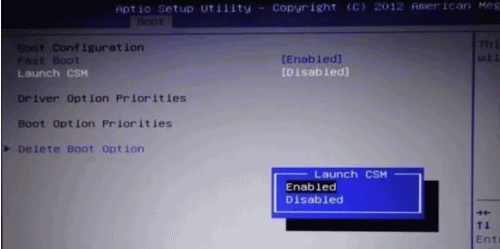
3、将Startup选项下的Boot mode(有的电脑是UEFI mode)改成UEFI,表示采用传统启动方式。

4、将Exit选项下的OS Optimized Defaults改成Disabled或Other OS,表示禁用默认系统优先设置。
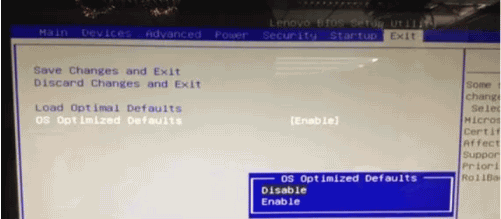
另外,部分电脑机型需设置BIOS密码才可以修改Secure Boot,找到Set Supervisor Password可以进行密码的设置,设置后就可以进行修改了。
修改完成之后可以利用小白一键重装系统,或者U盘重装win10系统。

以上就是小编带来的win7系统下装win10不成功解决方法的全部内容,希望可以提供帮助。
Copyright ©2018-2023 www.958358.com 粤ICP备19111771号-7 增值电信业务经营许可证 粤B2-20231006